一般情況windows操作系統任務欄是位於桌面底部,而任務欄主要由開始菜單、原因程序區、語言選項和通知區域等組成,給我們帶來更加便捷的操作,用戶也會將任務欄設置自己喜歡的風格或任務欄圖標通知狀態,但很多用戶在設置任務欄之後出現錯誤問題或不喜歡自己所設置的狀態,那麼該如何還原任務欄默認設置呢?一起來看看win7純淨版下是如何還原任務欄默認設置的。
還原默認設置操作方法:
1、打開電腦之後,在任務欄的空白地方單擊鼠標右鍵,然後直接選中裡面的“屬性”選項;
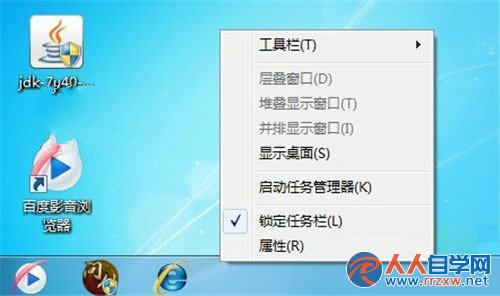
2、任務欄打開之後,在開始菜單屬性界面直接將其切換到“任務欄”選項卡,接著再單擊通知區域下面的“自定義”按鍵;
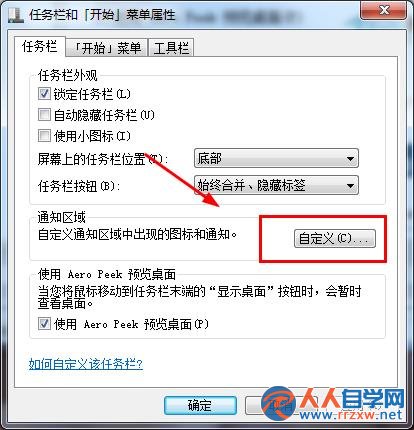
3、接著在彈出的通知區域圖標界面裡面,點擊下面的“還原默認圖標行為”選項,最後再單擊確定按鍵就可以了。
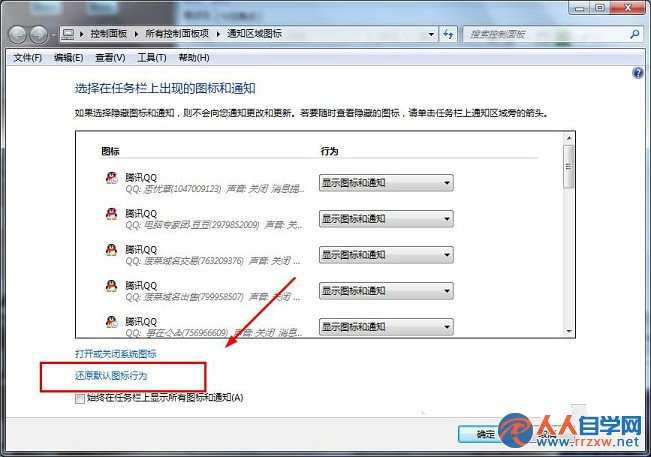
將任務欄設置自己所習慣的操作方式,能夠提高我們的工作效率,如果用戶在設置win7 64位任務欄之後,想要還原任務欄默認圖標行為的話,可以按照教程的三個步驟來輕松恢復。